하이브리드 Microsoft Entra 조인 구현 계획 방법
사용자의 생산성과 보안을 유지하면서도 디바이스를 온-프레미스 Active Directory에 조인할 필요 없이 Microsoft Entra ID에 직접 조인할 수 있습니다. 기업에서 즉시 사용 가능한 Microsoft Entra 조인은 확장형 배포와 범위가 지정된 배포에 모두 사용할 수 있습니다. 온-프레미스 리소스에 대한 SSO(Single Sign-On) 액세스는 Microsoft Entra 조인 디바이스에서도 사용할 수 있습니다. 자세한 내용은 온-프레미스 리소스에 대한 SSO가 Microsoft Entra 조인 디바이스에서 작동하는 방식을 참조하세요.
이 문서에서는 Microsoft Entra 조인 구현을 계획하는 데 필요한 정보를 제공합니다.
필수 조건
이 문서에서는 사용자가 Microsoft Entra ID의 디바이스 관리 소개를 잘 알고 있다고 가정합니다.
구현 계획
Microsoft Entra 조인 구현을 계획하려면 다음 사항을 숙지해야 합니다.
- 시나리오 검토
- ID 인프라 검토
- 디바이스 관리 평가
- 애플리케이션 및 리소스에 대한 고려 사항 이해
- 프로비전 옵션 이해
- 엔터프라이즈 상태 로밍 구성
- 조건부 액세스 구성
시나리오 검토
Microsoft Entra 조인을 사용하면 Windows를 사용하여 클라우드 우선 모델로 전환할 수 있습니다. 디바이스 관리를 현대화하고 디바이스 관련 IT 비용을 줄이려는 경우 Microsoft Entra 조인은 이러한 목표를 달성하기 위한 훌륭한 기반을 제공합니다.
목표가 다음 조건과 일치하는 경우 Microsoft Entra 조인을 고려해 보세요.
- Microsoft 365를 사용자를 위한 생산성 제품군으로 채택하고 있습니다.
- 클라우드 디바이스 관리 솔루션을 사용하여 디바이스를 관리하려고 합니다.
- 지리적으로 분산된 사용자의 디바이스 프로비전을 간소화하려고 합니다.
- 애플리케이션 인프라를 현대화할 계획입니다.
ID 인프라 검토
Microsoft Entra 조인은 관리형 환경과 페더레이션 환경에서 작동합니다. 대부분의 조직은 관리되는 도메인을 배포합니다. 관리되는 도메인 시나리오에서는 AD FS(Active Directory Federation Services)와 같은 페더레이션 서버를 구성하고 관리할 필요가 없습니다.
관리 환경
관리 환경은 Seamless Single Sign On을 사용하여 암호 해시 동기화 또는 통과 인증을 통해 배포할 수 있습니다.
페더레이션 환경
페더레이션 환경은 WS-Trust 및 WS-Fed 프로토콜을 지원하는 ID 공급자가 있어야 합니다.
- WS-Fed: 이 프로토콜은 디바이스를 Microsoft Entra ID에 조인하는 데 필요합니다.
- WS-Trust: 이 프로토콜은 Microsoft Entra 조인 디바이스에 로그인하는 데 필요합니다.
AD FS를 사용하는 경우 다음 WS-Trust 엔드포인트를 사용하도록 설정해야 합니다. /adfs/services/trust/2005/usernamemixed/adfs/services/trust/13/usernamemixed/adfs/services/trust/2005/certificatemixed/adfs/services/trust/13/certificatemixed
ID 공급자가 이러한 프로토콜을 지원하지 않는 경우 Microsoft Entra 조인은 기본적으로 작동하지 않습니다.
참고 항목
현재 Microsoft Entra 조인은 외부 인증 공급자를 기본 인증 방법으로 사용하여 구성된 AD FS 2019에서 작동하지 않습니다. Microsoft Entra 조인은 기본적으로 암호 인증을 기본 방법으로 설정하므로 이 시나리오에서는 인증이 실패하게 됩니다.
사용자 구성
다음 위치에서 사용자를 만드는 경우:
- 온-프레미스 Active Directory: Microsoft Entra Connect를 사용하여 사용자를 Microsoft Entra ID에 동기화해야 합니다.
- Microsoft Entra ID: 추가 설정이 필요하지 않습니다.
Microsoft Entra UPN과 다른 온-프레미스 UPN(사용자 계정 이름)은 Microsoft Entra 조인 디바이스에서 지원되지 않습니다. 사용자가 온-프레미스 UPN을 사용하는 경우 Microsoft Entra ID에서 사용자의 기본 UPN을 사용하도록 전환할 계획을 세워야 합니다.
UPN 변경은 Windows 10 2004 업데이트를 시작하는 경우에만 지원됩니다. 이 업데이트가 적용된 디바이스의 사용자에게는 UPN을 변경한 후 문제가 발생하지 않습니다. Windows 10 2004 업데이트 이전 디바이스의 경우 사용자 디바이스에서 SSO 및 조건부 액세스 문제가 발생할 수 있습니다. 이 문제를 해결하려면 새 UPN을 사용하여 "다른 사용자" 타일을 통해 Windows에 로그인해야 합니다.
디바이스 관리 평가
지원되는 디바이스
Microsoft Entra 조인:
- Windows 10 및 Windows 11 디바이스를 지원합니다.
- 이전 버전의 Windows 또는 기타 운영 체제에서는 지원되지 않습니다. Windows 7/8.1 디바이스를 사용하는 경우 Microsoft Entra 조인을 배포하려면 Windows 10 이상으로 업그레이드해야 합니다.
- FIPS(Federal Information Processing Standard) 규격 TPM(신뢰할 수 있는 플랫폼 모듈) 2.0에서는 지원되지만 TPM 1.2에서는 지원되지 않습니다. 디바이스에 FIPS 규격 TPM 1.2를 사용하는 경우 Microsoft Entra 조인을 진행하기 전에 디바이스를 사용하지 않도록 설정해야 합니다. TPM은 TPM 제조업체에 따라 다르므로 Microsoft에서 FIPS 모드를 사용하지 않도록 설정하는 도구를 제공하지 않습니다. 지원이 필요한 경우 하드웨어 OEM에 문의하세요.
권장 사항: 항상 최신 Windows 릴리스를 사용하여 업데이트된 기능을 활용하는 것이 좋습니다.
관리 플랫폼
Microsoft Entra 조인 디바이스의 디바이스 관리는 Intune 및 MDM CSP와 같은 MDM(모바일 장치 관리) 플랫폼을 기반으로 합니다. Windows 10부터 호환되는 모든 MDM 솔루션과 작동하는 기본 제공 MDM 에이전트가 있습니다.
참고 항목
Microsoft Entra 조인 디바이스는 온-프레미스 Active Directory에 연결되어 있지 않으므로 그룹 정책을 지원하지 않습니다. Microsoft Entra 조인 디바이스의 관리는 MDM을 통해서만 가능합니다.
Microsoft Entra 조인 디바이스를 관리하는 두 가지 방법이 있습니다.
- MDM 전용 - Intune 같은 MDM 공급자를 통해서만 디바이스를 관리합니다. 모든 정책은 MDM 등록 프로세스의 일부로 전달됩니다. Microsoft Entra ID P1/P2 또는 EMS 고객의 경우 Microsoft Entra 조인 시 자동으로 MDM 등록이 수행됩니다.
- 공동 관리 - MDM 공급자와 Microsoft Configuration Manager가 디바이스를 함께 관리합니다. 이 방법에서는 특정 측면을 관리하기 위해 Microsoft Configuration Manager 에이전트가 MDM 관리 디바이스에 설치됩니다.
그룹 정책을 사용하는 경우 Microsoft Intune의 그룹 정책 분석을 사용하여 GPO(그룹 정책 개체) 및 MDM 정책 패리티를 평가합니다.
지원되는 정책과 지원되지 않는 정책을 검토하여 그룹 정책 대신 MDM 솔루션을 사용할 수 있는지 확인합니다. 지원되지 않는 정책의 경우 다음 질문을 고려하세요.
- 지원되지 않는 정책이 Microsoft Entra 조인 디바이스 또는 사용자에게 필요한가요?
- 지원되지 않는 정책을 클라우드 기반 배포에 적용할 수 있나요?
Microsoft Entra 앱 갤러리를 통해 MDM 솔루션을 사용할 수 없는 경우 MDM과 Microsoft Entra 통합에 설명된 프로세스에 따라 MDM 솔루션을 추가할 수 있습니다.
공동 관리를 통해 Microsoft Configuration Manager를 사용하여 디바이스의 특정 측면을 관리할 수 있으며 정책은 MDM 플랫폼을 통해 제공됩니다. Microsoft Intune을 사용하면 Microsoft Configuration Manager와의 공동 관리가 가능합니다. Windows 10 이상 디바이스의 공동 관리에 대한 자세한 내용은 공동 관리란 무엇인가요?를 참조하세요. Intune 이외의 MDM 제품을 사용하는 경우 해당 공동 관리 시나리오에 대해 MDM 공급자에게 문의하세요.
권장 사항: Microsoft Entra 조인 디바이스에는 MDM 전용 관리를 고려해 보세요.
애플리케이션 및 리소스에 대한 고려 사항 이해
보다 나은 사용자 환경과 액세스 제어를 위해 애플리케이션을 온-프레미스에서 클라우드로 마이그레이션하는 것이 좋습니다. Microsoft Entra 조인 디바이스는 온-프레미스 애플리케이션과 클라우드 애플리케이션에 대한 액세스를 원활하게 제공할 수 있습니다. 자세한 내용은 온-프레미스 리소스에 대한 SSO가 Microsoft Entra 조인 디바이스에서 작동하는 방식을 참조하세요.
다음 섹션에는 다양한 종류의 애플리케이션 및 리소스에 대한 고려 사항이 나열되어 있습니다.
클라우드 기반 애플리케이션
Microsoft Entra 앱 갤러리에 애플리케이션이 추가되면 사용자는 Microsoft Entra 조인 디바이스를 통해 SSO를 얻습니다. 다른 구성은 필요하지 않습니다. 사용자는 Microsoft Edge 및 Chrome 브라우저 둘 다에서 SSO를 얻습니다. Chrome의 경우 Windows 10 계정 확장을 배포해야 합니다.
다음에 해당하는 모든 Win32 애플리케이션:
- 토큰 요청에 WAM(Web Account Manager)을 사용하는 애플리케이션 역시 Microsoft Entra 조인 디바이스에서 SSO를 얻습니다.
- WAM을 사용하지 않는 애플리케이션은 사용자에게 인증을 요구할 수 있습니다.
온-프레미스 웹 애플리케이션
앱이 사용자 지정되었거나 온-프레미스에 호스트되는 경우 다음 작업을 수행하려면 브라우저의 신뢰할 수 있는 사이트에 앱을 추가해야 합니다.
- Windows 통합 인증 지원
- 사용자에게 프롬프트 없는 SSO 환경을 제공합니다.
AD FS를 사용하는 경우 AD FS를 사용하여 Single Sign-On 확인 및 관리를 참조하세요.
권장 사항: 보다 나은 환경을 제공할 수 있도록 클라우드(예: Azure)에 호스트하고 Microsoft Entra ID와 통합하는 방안을 고려해 보세요.
레거시 프로토콜에 의존하는 온-프레미스 애플리케이션
디바이스가 도메인 컨트롤러에 액세스할 수 있는 경우 사용자는 Microsoft Entra 조인 디바이스에서 SSO를 얻습니다.
참고 항목
Microsoft Entra 조인 디바이스는 온-프레미스 애플리케이션과 클라우드 애플리케이션에 대한 액세스를 원활하게 제공할 수 있습니다. 자세한 내용은 온-프레미스 리소스에 대한 SSO가 Microsoft Entra 조인 디바이스에서 작동하는 방식을 참조하세요.
권장 사항: 이러한 애플리케이션에 안전하게 액세스할 수 있도록 Microsoft Entra 애플리케이션 프록시를 배포합니다.
온-프레미스 네트워크 공유
디바이스가 온-프레미스 도메인 컨트롤러에 액세스할 수 있는 경우 사용자는 Microsoft Entra 조인 디바이스에서 SSO를 얻습니다. 작동 방법 알아보기
프린터
온-프레미스 종속성 없이 클라우드 기반 인쇄 관리 솔루션을 사용하려면 유니버설 인쇄를 배포하는 것이 좋습니다.
머신 인증에 의존하는 온-프레미스 애플리케이션
Microsoft Entra 조인 디바이스는 머신 인증을 사용하는 온-프레미스 애플리케이션을 지원하지 않습니다.
권장 사항: 다음 애플리케이션을 폐기하고 현대식 대안 애플리케이션으로 이동하는 방안을 고려합니다.
원격 데스크톱 서비스
Microsoft Entra 조인 디바이스에 원격 데스크톱 연결을 사용하려면 호스트 컴퓨터가 Microsoft Entra 조인 컴퓨터 또는 Microsoft Entra 하이브리드 조인 컴퓨터여야 합니다. 조인되지 않은 디바이스 또는 Windows 이외의 디바이스에서 원격 데스크톱으로 연결하는 기능은 지원되지 않습니다. 자세한 내용은 원격 Microsoft Entra 조인 PC에 연결을 참조하세요.
Windows 10 2004 업데이트 이후 사용자는 Microsoft Entra 등록된 Windows 10 이상 디바이스에서 다른 Microsoft Entra에 조인된 디바이스로 원격 데스크톱을 사용할 수 있습니다.
RADIUS 및 Wi-Fi 인증
현재 Microsoft Entra 조인 디바이스는 Wi-Fi 액세스 지점에 연결하기 위해 온-프레미스 컴퓨터 개체 및 인증서를 사용하는 RADIUS 인증을 지원하지 않습니다. 이 시나리오에서 RADIUS를 사용하려면 온-프레미스 컴퓨터 개체가 있어야 하기 때문입니다. 또한 Intune이나 사용자 자격 증명을 통해 푸시되는 인증서를 사용하여 Wi-Fi에 인증할 수 있습니다.
프로비전 옵션 이해
참고 항목
Microsoft Entra 조인 디바이스는 시스템 준비 도구(Sysprep) 또는 유사한 이미징 도구를 사용하여 배포할 수 없습니다.
다음 방법을 사용하여 Microsoft Entra 조인 디바이스를 프로비전할 수 있습니다.
- OOBE/설정에서 셀프 서비스 - 셀프 서비스 모드에서는 사용자가 Windows OOBE(첫 실행 경험) 동안 또는 Windows 설정에서 Microsoft Entra 조인 프로세스를 진행합니다. 자세한 내용은 회사 디바이스를 조직의 네트워크에 조인을 참조하세요.
- Windows Autopilot - Windows Autopilot을 사용하면 OOBE에서 보다 원활한 Microsoft Entra 조인 환경을 제공할 수 있도록 디바이스를 미리 구성할 수 있습니다. 자세한 내용은 Windows Autopilot 개요를 참조하세요.
- 대량 등록 - 대량 등록을 사용하면 대량 프로비전 도구를 사용하여 디바이스를 구성하는 관리자 중심 Microsoft Entra 조인을 지원할 수 있습니다. 자세한 내용은 Windows 디바이스 대량 등록을 참조하세요.
다음은 세 방법을 비교한 내용입니다.
| 요소 | 셀프 서비스 설정 | Windows Autopilot | 대량 등록 |
|---|---|---|---|
| 설정에서 사용자 상호 작용이 필요 | 예 | 예 | 아니요 |
| IT 활동이 필요 | 아니요 | 예 | 예 |
| 적용 가능한 흐름 | OOBE 및 설정 | OOBE만 | OOBE만 |
| 기본 사용자에 대한 로컬 관리자 권한 | 기본적으로 예 | 구성 가능 | 아니요 |
| 디바이스 OEM 지원 필요 | 아니요 | 예 | 아니요 |
| 지원되는 버전 | 1511+ | 1709+ | 1703+ |
이전 표를 검토하고 두 접근 방식 채택에 대한 다음 고려 사항을 검토하여 배포 방식을 선택합니다.
- 기술 지식을 갖춘 사용자가 직접 설치하나요?
- 이러한 사용자에게는 셀프 서비스가 가장 적합할 수 있습니다. 사용자 환경을 개선하기 위해 Windows Autopilot을 고려해 보세요.
- 사용자가 원격으로 일합니까 아니면 회사 프레미스 내에서 일합니까?
- 원격 사용자에게는 설치 방법이 간편한 셀프 서비스 또는 Autopilot이 가장 적합합니다.
- 사용자 중심 구성과 관리자 관리 구성 중 무엇을 선호하나요?
- 대량 등록은 사용자에게 넘겨주기 전에 디바이스를 설정하는 관리자 주도 배포에 더 적합합니다.
- OEM 1-2곳에서 구입하십니까 아니면 다양한 유통업체에서 OEM 디바이스를 구입하십니까?
- Autopilot까지 지원하는 소수의 OEM에서 구입하는 경우 Autopilot과 긴밀하게 통합하여 혜택을 얻을 수 있습니다.
디바이스 설정 구성
Microsoft Entra 관리 센터에서 조직의 Microsoft Entra 조인 디바이스 배포를 제어할 수 있습니다. 관련 설정을 구성하려면 ID>디바이스>모든 디바이스>디바이스 설정으로 이동합니다. 자세한 정보
사용자가 디바이스를 Microsoft Entra ID에 조인할 수 있음
배포 범위 및 Microsoft Entra 조인 디바이스를 설정하려는 사용자에 따라 이 옵션을 모두 또는 선택됨으로 설정합니다.

Microsoft Entra 조인 디바이스의 추가 로컬 관리자
선택한 사용자를 선택하고 모든 Microsoft Entra 조인 디바이스의 로컬 관리자 그룹에 추가하려는 사용자를 선택합니다.

디바이스에 조인하려면 MFA(다단계 인증) 필요
디바이스를 Microsoft Entra ID에 조인할 때 사용자가 반드시 MFA를 사용하도록 의무화하려면 "예"를 선택합니다.

권장 사항: 디바이스 조인을 위해 MFA를 적용하려면 조건부 액세스에서 사용자 작업 디바이스 등록 또는 조인을 사용합니다.
모바일 설정 구성
모바일 설정을 구성하려면 먼저 MDM 공급자를 추가해야 합니다.
MDM 공급자를 추가하려면:
Microsoft Entra ID 페이지의 관리 섹션에서
Mobility (MDM and MAM)를 선택합니다.애플리케이션 추가를 선택합니다.
목록에서 MDM 공급자를 선택합니다.
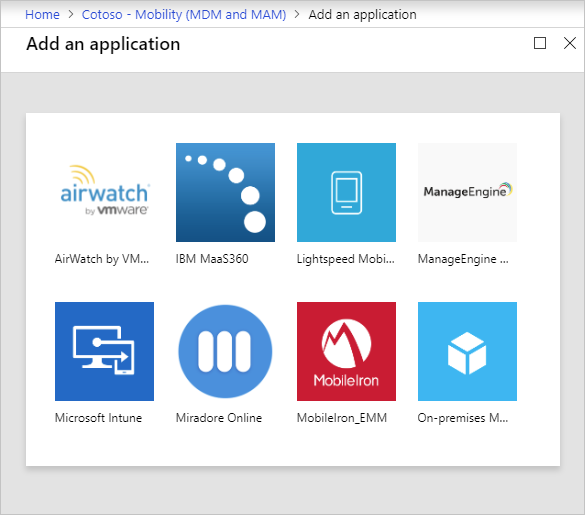
MDM 공급자를 선택하여 관련 설정을 구성합니다.
MDM 사용자 범위
배포 범위에 따라 일부 또는 모두를 선택합니다.

범위에 따라 다음 중 하나가 발생합니다.
- 사용자가 MDM 범위에 있음: Microsoft Entra ID P1 또는 P2 구독이 있는 경우 Microsoft Entra 조인 시 자동으로 MDM 등록이 수행됩니다. 범위가 지정된 모든 사용자는 MDM에 대한 적절한 라이선스가 있어야 합니다. 이 시나리오에서 MDM 등록이 실패하면 Microsoft Entra 조인도 롤백됩니다.
- 사용자가 MDM 범위에 없음: 사용자가 MDM 범위에 없는 경우 MDM 등록 없이 Microsoft Entra 조인이 완료됩니다. 이 범위로 인해 관리되지 않는 디바이스가 됩니다.
MDM URL
MDM 구성과 관련된 세 가지 URL이 있습니다.
- MDM 사용 약관 URL
- MDM 검색 URL
- MDM 규정 준수 URL
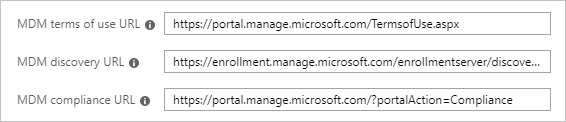
각 URL에는 사전 정의된 기본값이 있습니다. 이러한 필드가 비어 있으면 MDM 공급자에게 자세한 정보를 문의하세요.
MAM 설정
MAM(모바일 애플리케이션 관리)은 Microsoft Entra 조인에 적용되지 않습니다.
엔터프라이즈 상태 로밍 구성
사용자가 자신의 설정을 디바이스 간에 동기화 할 수 있도록 Microsoft Entra ID에 상태 로밍을 사용하려면 Microsoft Entra ID에서 Enterprise State Roaming 사용을 참조하세요.
권장 사항: Microsoft Entra 하이브리드 조인 디바이스에도 이 설정을 사용하세요.
조건부 액세스 구성
Microsoft Entra 조인 디바이스에 대한 MDM 공급자가 구성된 경우 공급자는 디바이스 관리가 시작되는 즉시 디바이스에 규정 준수 플래그를 지정합니다.

이 구현을 사용하여 조건부 액세스를 사용하는 클라우드 앱 액세스에 대한 관리 디바이스를 요구할 수 있습니다.